
Turinys:
- 1 žingsnis: Aparatūra
- 2 žingsnis: Diagrama
- 3 žingsnis: programinė įranga
- 4 veiksmas: sukonfigūruokite „Arduino IDE“
- 5 veiksmas: sukonfigūruokite „Arduino IDE“
- 6 veiksmas: sukonfigūruokite „Arduino IDE“
- 7 veiksmas: sukonfigūruokite „Arduino IDE“
- 8 veiksmas: sukonfigūruokite „Arduino IDE“
- 9 veiksmas: sukonfigūruokite „Blynk“
- 10 veiksmas: sukonfigūruokite „Blynk“
- 11 žingsnis: ARDUINO eskizas
- 12 veiksmas: įkelkite eskizą
- 13 žingsnis: padarykite „Blynk“aplikaciją
- 14 žingsnis: Baigta
- 15 žingsnis: ačiū
- Autorius John Day [email protected].
- Public 2024-01-30 10:47.
- Paskutinį kartą keistas 2025-01-23 14:59.
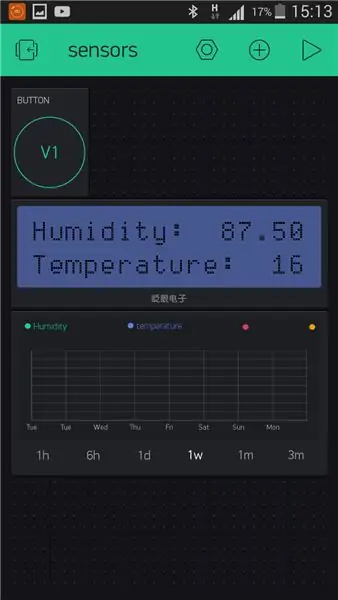
Tai buvo mano pirmasis projektas su ESP8266 lustu. Aš ką tik pastatiau naują šiltnamį šalia savo namų ir man buvo įdomu, kas ten vyksta per dieną? Turiu omenyje, kaip keičiasi temperatūra ir drėgmė? Ar šiltnamis pakankamai vėdinamas? Taigi nusprendžiau, kad ESP8266 su DHT22 jutikliu yra geras sprendimas. Kitas klausimas buvo, kaip stebėti jutiklių duomenis. Po kurio laiko pastebėjau, kad „Blynk“yra puiki programa, ypač pradedantiesiems ar neprofesionaliems žmonėms, norintiems sukurti daiktų interneto (IoT) projektą.
Daugiau apie „Blynk“galite perskaityti čia.
1 žingsnis: Aparatūra




Šiam projektui jums reikia:
1. ESP8266-01 modulis (nusipirkite jį iš „Aliexpress“arba „ebuy“)
2. TTL keitiklis arba speciali programavimo plokštė, skirta ESP8266. Aš naudoju programavimo plokštę
3. DHT22 (AM2302) - temperatūros ir drėgmės jutiklis:
4. Įtampos keitiklis. Kad ESP moduliai būtų maitinami, reikalinga 3,0 V-3,6 V nuolatinės srovės įtampa. Idealiu atveju - 3.3V. ESP gali būti maitinamas iš baterijų arba iš tinklo, 220 V kintamąją srovę paverčiant nuolatine. Bet kokiu atveju, norint valdyti 3,3 V nuolatinę įtampą, reikės papildomo įtampos keitiklio. Pavyzdžiui, visiškai įkrauta 18650 ličio jonų baterija suteikia mums iki 4,2 V. Tokia įtampa greičiausiai užmuš ESP modulį. Štai kodėl mums reikia keitiklio.
Šiuo atveju aš naudoju mažėjantį keitiklį, kuris leidžia sumažinti maitinimo įtampą nuo 12 V iki 3,3 V.
5. Maitinimo šaltinis. Kaip minėjau aukščiau, šiam projektui naudojau 12 V rūgšties švino bateriją. Tai atsitiko tik dėl to, kad lentynoje turėjau vieną atsarginę bateriją. Taigi, žinoma, galite naudoti bet kokį norimą maitinimo šaltinį. Turėkite omenyje tik tai, kad ESP lustai priima įtampą nuo 3,0 iki 3,6 V.
2 žingsnis: Diagrama
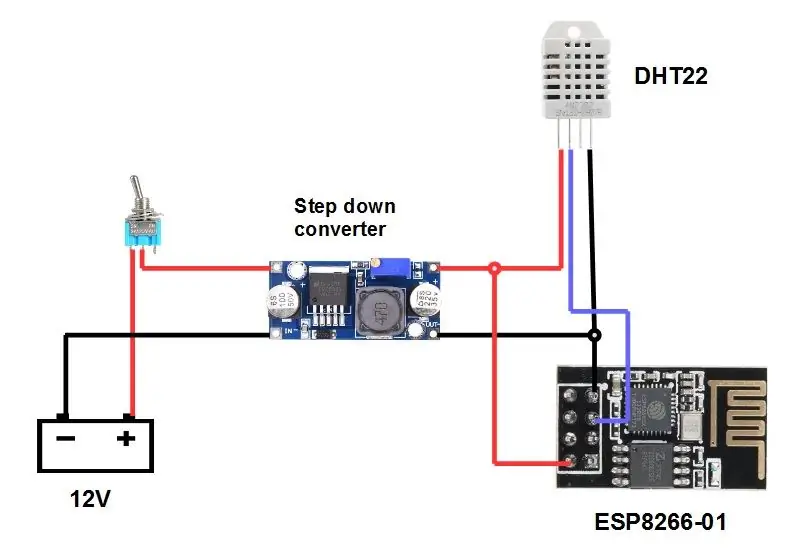
Diagrama labai paprasta. Tiesiog prijunkite viską, kaip parodyta paveikslėlyje.
3 žingsnis: programinė įranga
Norėdami sukurti projektą, turite asmeniniame kompiuteryje įdiegti programą, leidžiančią paleisti modulį. Tam labai tinka ARDUINO IDE - programinės įrangos kūrimo aplinka ARDUINO komponentams. ESP8266 yra su ARDUINO suderinamas modulis, todėl galite jį naudoti ARDUINO IDE programavimui.
Duomenys į telefoną perkeliami naudojant „Blynk“programą.
ARDUINO IDE
Atsisiųskite ARDUINO savo operacinei sistemai. Kompiuteryje naudoju ARDUINO 1.8.3 su „Windows 10.“. Įdiegę ARDUINO IDE, turite jį sukonfigūruoti, kad galėtumėte naudoti su ESP8266 lustais.
Toliau turime įdiegti „Blynk“biblioteką į „Arduino IDE“. Atsisiųskite jį iš čia. Kaip čia įdiegti.
Įdiegę „Blynk“biblioteką, jums reikės telefono programos. Atsisiųskite ir įdiekite „Blynk“programą iš „Google Play“, skirtos „Android“, arba iš „App Store“, skirtos „iPhone“. Žinoma, jei norite ja naudotis, turite turėti savo sąskaitą „Blynk“.
4 veiksmas: sukonfigūruokite „Arduino IDE“
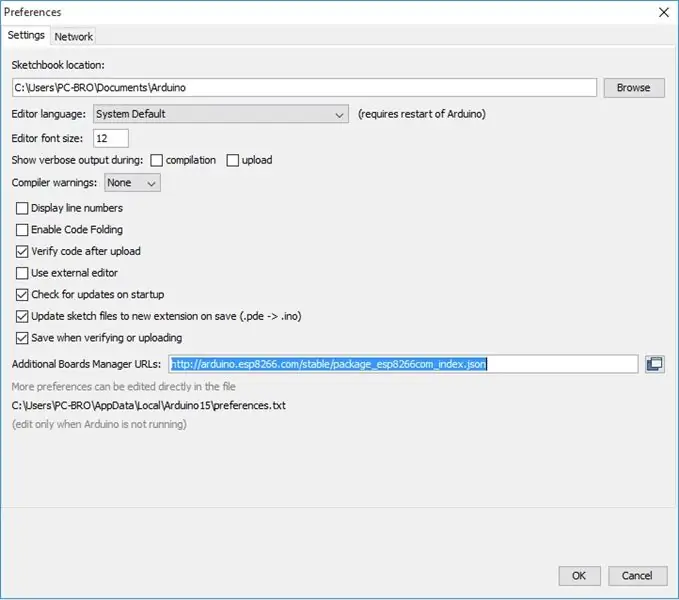
1. Failas - nuostatos.
Skirtuke Nuostatos pridėkite nuorodą:
arduino.esp8266.com/stable/package_esp8266c…
Tokiu būdu ESP8266 įtraukiame į įrangos, su kuria dirba IDE, sąrašą.
5 veiksmas: sukonfigūruokite „Arduino IDE“
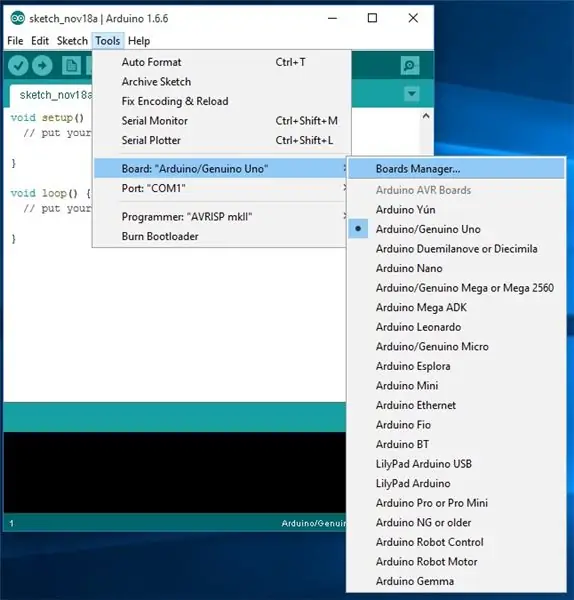
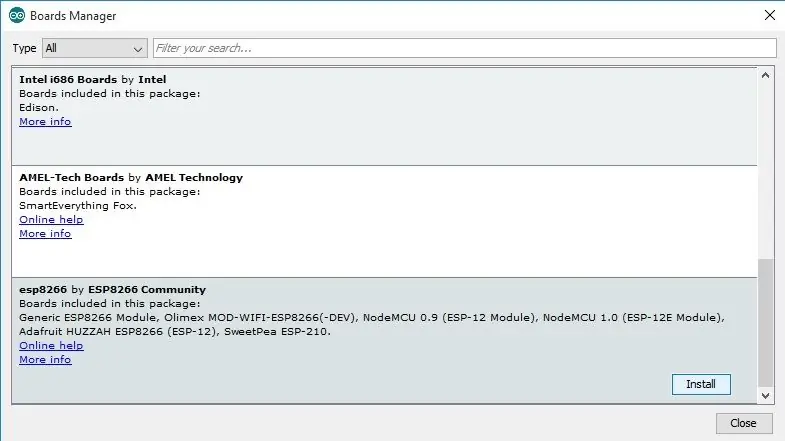
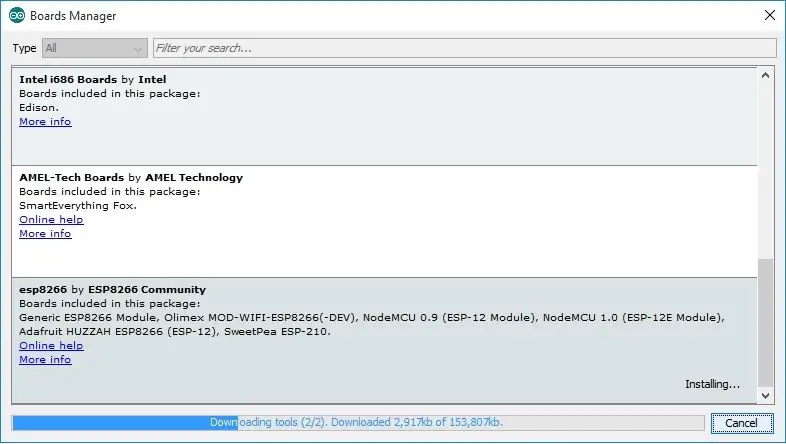
2. Įrankiai - Lentos - Lentų valdytojas
Valdybos vadove ieškokite kažko panašaus į „ESP8266 by…“. Spustelėkite, kad įdiegtumėte.
6 veiksmas: sukonfigūruokite „Arduino IDE“
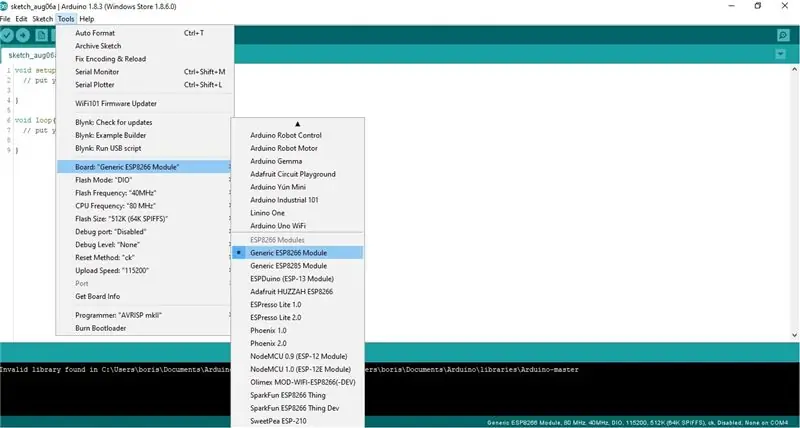
3. Dabar sąraše matome savo lentą 8266. Pasirinkite jį iš išskleidžiamojo sąrašo.
7 veiksmas: sukonfigūruokite „Arduino IDE“
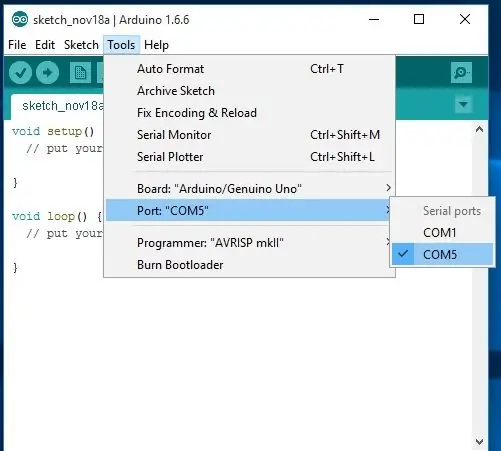
4. Pasirinkite prievadą, kuriame dirbsime
Taip, beje, įrankiuose pasirinkite įkėlimo greitį 11520.
8 veiksmas: sukonfigūruokite „Arduino IDE“
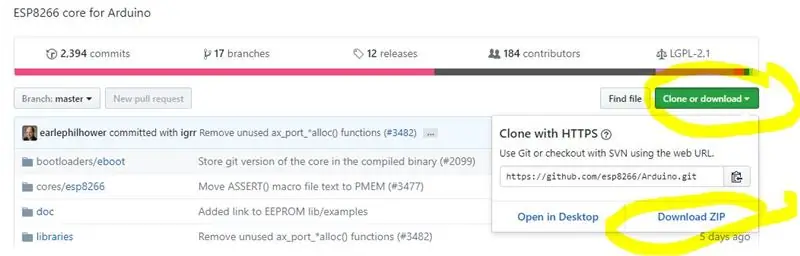
5. Įdiekite ESP ir „Blynk“bibliotekas.
Kai tik jis bus atsisiųstas, išpakuokite jį į aplanką „Arduino - Libraries“.
9 veiksmas: sukonfigūruokite „Blynk“
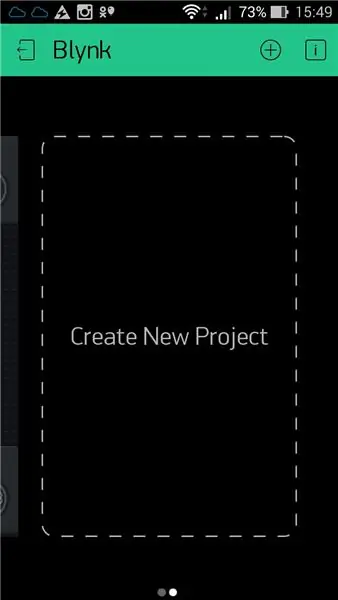
Įdiegę „Blynk“, prisijunkite prie programos ir paspauskite „Sukurti naują projektą“. Į savo pašto dėžutę gausite vadinamąjį „autentifikavimo ženklą“.
10 veiksmas: sukonfigūruokite „Blynk“
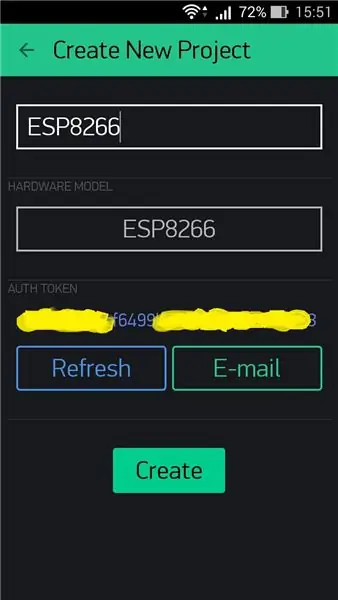
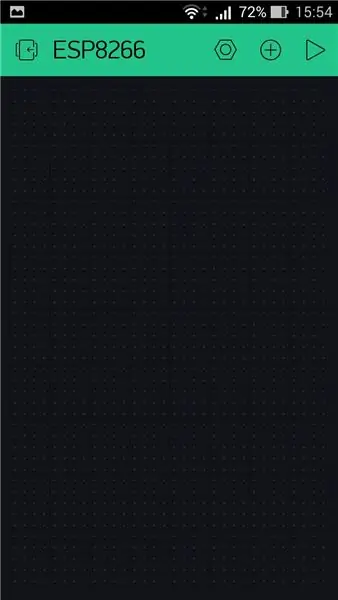
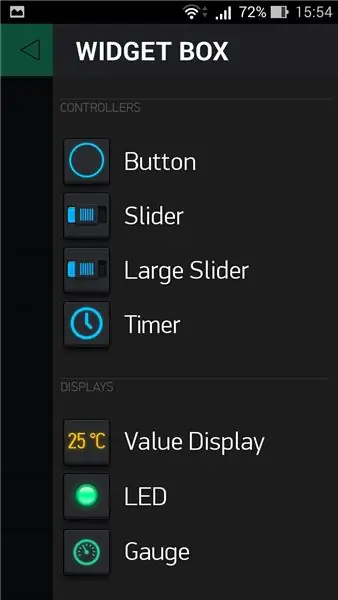
Tada įveskite projekto pavadinimą, pvz., „ESP8266“. Lauke „Aparatūros modelis“turite pasirinkti įrenginio, su kuriuo norite dirbti, tipą. Mūsų atveju tai yra ESP8266. Ir paskutinis dalykas, kurį turite įvesti, yra „Auth token“.
„Autencijos raktas“yra slaptas raktas, naudojamas prisijungiant prie „Blynk“serverio. Taigi nesidalykite ja su niekuo. Spustelėjus mygtuką „Sukurti“, pasirodys jūsų programos grafinės sąsajos laukas.
Viršutiniame dešiniajame kampe spustelėkite pliuso ženklą - pasirodys įrankių juosta „Valdiklių dėžutė“. Tai leidžia pridėti valdiklius prie valdymo skydelio.
Žvelgdamas į priekį, pasakysiu, kad mūsų projektui reikės valdiklių: „Mygtukas“, „LCD“ir „Istorijos grafikas“. Tarkime, kad tai buvo bendroji dalis. Visa tai naudinga bet kuriam projektui ESP8266 / Blynk.
11 žingsnis: ARDUINO eskizas
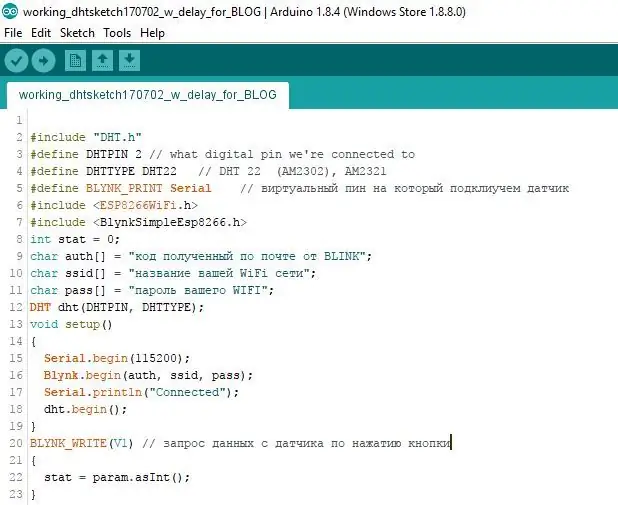
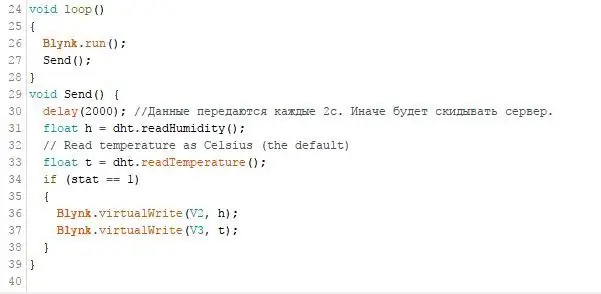
Taigi parašykime eskizą. Norėdami tai padaryti, naudojame anksčiau minėtą „Arduino IDE“.
Jei ketinate maitinti įrenginį iš akumuliatoriaus, tada 30 eilutėje prasminga žaisti su „uždelsimo“verte. Šiame eskize duomenys perduodami kas 2 sekundes. Prailginkite laiką 30 eilutėje, kad padidintumėte savo prietaiso baterijos veikimo laiką. Pavyzdžiui, jei čia įdėsite 300 000, duomenys bus perduodami kas 5 minutes.
12 veiksmas: įkelkite eskizą

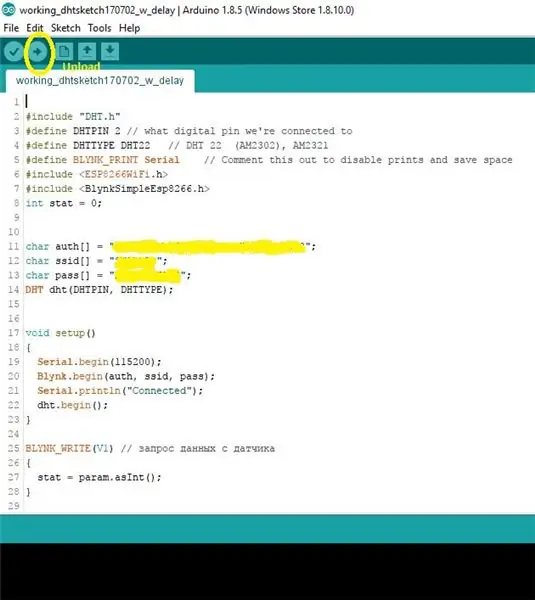

Tada prijunkite ESP8266 modulį prie TTL keitiklio, kaip parodyta žemiau esančioje nuotraukoje, ir prijunkite jį prie USB prievado. Jei turite tą patį keitiklį kaip ir aš, tada jūs turite pakeisti jungiklį į padėtį „Prog“.
Paleiskite „Arduino IDE“ir įkelkite eskizą: failas - atidarykite - savo eskizą.
Spustelėkite mygtuką „įkelti“(geltonas apskritimas ant nuotraukos). Jei programinės įrangos atsisiuntimo procesas buvo sėkmingas, žemiau rodomas pranešimas „Įkėlimas baigtas“. Žemiau galite pamatyti įkėlimo eigą. Gali būti pranešimų apie netinkamas bibliotekas, kaip nuotraukoje. Tačiau vėliau sužinojau, kad viskas veikia. Taigi patarimas yra - įkelkite programinę -aparatinę įrangą, patikrinkite - ji tikriausiai veiks.
13 žingsnis: padarykite „Blynk“aplikaciją
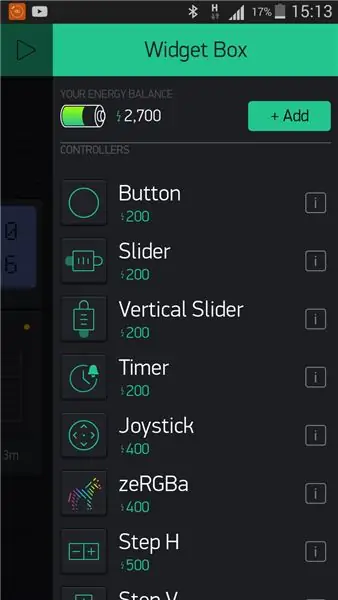
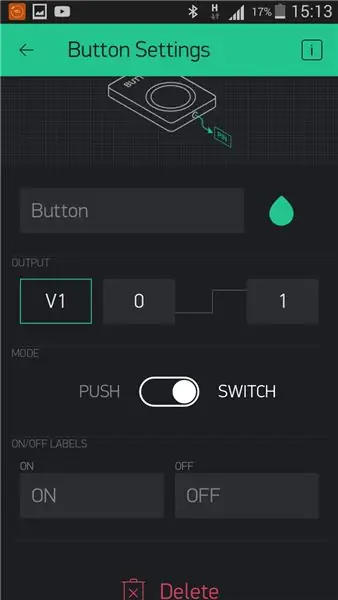
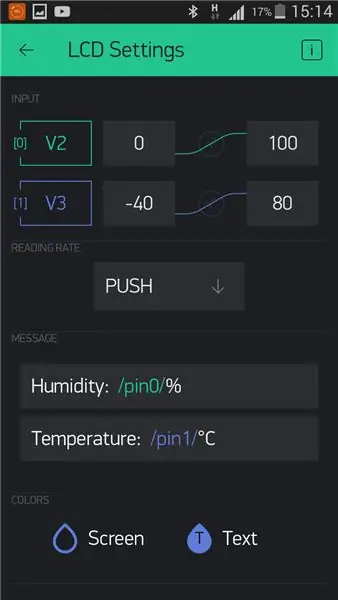
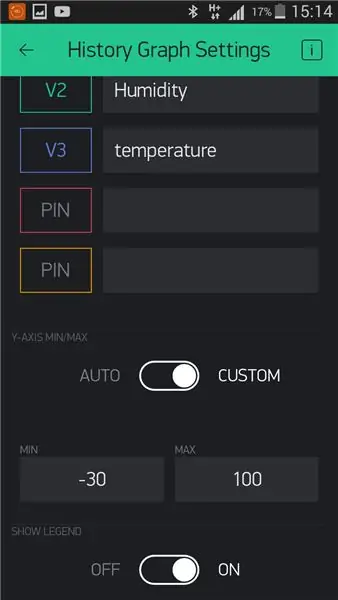
Na, paskutinis žingsnis, tegul programa „Blynk“. Taigi atidarykite „Blynk“ir įrankių juostoje „Valdiklių dėžutė“pasirinkite valdiklį „Mygtukas“.
Programos darbalaukyje pasirodys virtualus mygtukas. Spustelėkite jį ir eikite į nustatymus (žr. Nuotrauką).
Aš nustatiau mygtuką „Perjungti“. Tai reiškia, kad duomenys perduodami, kai mygtukas įjungtas. Kai tik mygtukas yra išjungtas, duomenų perdavimas sustoja. Galite įjungti „Push“režimą. Tokiu atveju duomenys bus perduodami, kol mygtukas bus paspaustas pirštu. V1 yra virtualus mygtukų prievadas. Turi sutapti su eskize nurodytu. Taip pat galite nurodyti tekstą, kuris bus rodomas mygtuko įjungimo padėtyje. ir išjungtas.
Tada iš valdiklių pasirinkite LCD. Vėlgi, eikite į nustatymus.
Nustatykite temperatūros ir drėgmės ribas (V2 ir V3) ir PUSH režimą. Žinoma, įdomu pamatyti jutiklių istoriją. Čia galite naudoti valdiklį braižymui - „Istorijos diagrama“.
14 žingsnis: Baigta
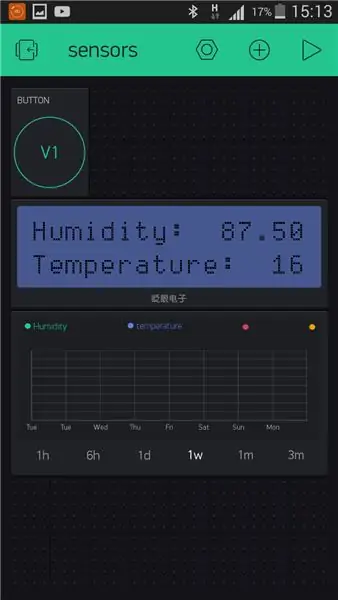

Baigta programa atrodo taip, kaip parodyta paveikslėlyje.
Viršutiniame dešiniajame kampe paspauskite trikampį ir, jei viskas bus padaryta teisingai, po kelių sekundžių bus rodomi jutikliai, o vėliau pasirodys grafikai.
Antrame paveikslėlyje matysite surinktą įrenginį.
15 žingsnis: ačiū
Apsilankykite mano tinklaraštyje, kur rasite daugiau įdomių projektų:
verysecretlab09.blogspot.com/
Youtube kanalas:
www.youtube.com/channel/UCl8RTfbWUWxgglcJM…
Rekomenduojamas:
Temperatūros ir drėgmės stebėjimas naudojant NODE MCU ir BLYNK: 5 žingsniai

Temperatūros ir drėgmės stebėjimas naudojant „NODE MCU“ir „BLYNK“: Sveiki, vaikinai! Šioje pamokoje leiskite mums sužinoti, kaip gauti temperatūros ir drėgmės atmosferą naudojant DHT11 temperatūros ir drėgmės jutiklį naudojant „Node MCU“ir „BLYNK“programą
Kambario temperatūros ir drėgmės stebėjimas naudojant ESP32 ir „AskSensors Cloud“: 6 žingsniai

Kambario temperatūros ir drėgmės stebėjimas naudojant ESP32 ir „AskSensors Cloud“: Šioje pamokoje sužinosite, kaip stebėti kambario ar stalo temperatūrą ir drėgmę naudojant DHT11 ir ESP32, prijungtus prie debesies. Mūsų mokymo vadovų atnaujinimus rasite čia. Specifikacijos: DHT11 jutiklis gali matuoti temperatūrą
DHT temperatūros ir drėgmės stebėjimas naudojant ESP8266 ir „AskSensors IoT“platformą: 8 žingsniai

DHT temperatūros ir drėgmės stebėjimas naudojant ESP8266 ir „AskSensors IoT“platformą: Ankstesnėje instrukcijoje aš pateikiau žingsnis po žingsnio vadovą, kaip pradėti dirbti su ESP8266 nodeMCU ir „AskSensors IoT“platforma. Šioje pamokoje aš jungiu DHT11 jutiklį į mazgą MCU. DHT11 yra dažniausiai naudojama temperatūra ir drėgmė
Temperatūros ir drėgmės stebėjimas naudojant ESP-01 & DHT ir „AskSensors Cloud“: 8 žingsniai

Temperatūros ir drėgmės stebėjimas naudojant ESP-01 & DHT ir „AskSensors Cloud“: Šioje instrukcijoje mes mokysimės stebėti temperatūrą ir drėgmės matavimus naudojant IOT-MCU/ESP-01-DHT11 plokštę ir „AskSensors IoT“platformą .Šiai programai renkuosi IOT-MCU ESP-01-DHT11 modulį, nes
Temperatūros ir drėgmės stebėjimas naudojant „Blynk“: 6 žingsniai

Temperatūros ir drėgmės stebėjimas naudojant „Blynk“: šioje pamokoje ketiname stebėti temperatūrą ir drėgmę naudojant DHT11 ir siųsti duomenis į debesį naudojant „Blynk“. Šiai pamokai reikalingi komponentai: „Arduino UnoDHT11“temperatūros ir drėgmės jutiklis ESP8266-01 „WiFi“modulis
